 Дадзеныя AlcoCONNECT
Дадзеныя AlcoCONNECT
Сістэма кіравання
Кіраўніцтва карыстальніка

Адмова ад адказнасці – заўвага чытачу па знешніх дакументах
Паказчыкі BAC або BrAC, атрыманыя пры правільным выкарыстанні гэтай прылады, лічацца дакладнымі толькі на момант тэставання. Вялікая ўвага была зроблена для забеспячэння дакладнасці кожнага паказання.
Ні вытворца, ні дыстрыб'ютар, ні ўладальнік не нясуць адказнасці за якія-небудзь дзеянні або прэтэнзіі, якія вынікаюць з паказанняў, атрыманых гэтай прыладай, незалежна ад таго, выкарыстоўваецца яна правільна ці няправільна.
Уводзіны
Alcolizer Technology з'яўляецца найбуйнейшым пастаўшчыком алкагольных інструментаў для аўстралійскіх праваахоўных органаў і прамысловасці. Больш за 20 мільёнаў тэстаў праводзяцца штогод з дапамогай нашага аўстралійскага абсталявання для тэставання алкаголю ў выдыханым дыханні.
Сістэма кіравання дадзенымі Alcolizer AlcoCONNECT™ (AlcoCONNECT) аб'ядноўвае інавацыйныя тэхналогіі тэсціравання Alcolizer з самымі сучаснымі бізнес-рашэннямі. Гэта ідэальны інструмент для менеджэраў па тэхніцы бяспекі і бізнесу, якія шукаюць прааналізаваныя ў рэжыме рэальнага часу вынікі тэстаў з усяго вашага бізнесу.
Наш Alcolizer AlcoCONNECT Dashboard вынікаў дазваляе лёгка паўторнаview аналіз дадзеных вашых тэстаў па колькасці тэстаў, месцазнаходжанні сайта, часу сутак, выніках тэстаў і звестках аб супрацоўніках.
Тэсты на наркотыкі і алкаголь пералічаны асобна, і даныя можна падзяліць па сайтах або бізнес-падраздзяленнях. Азнаёмцеся з дадзенымі на прыборнай панэлі для імгненнага доступу да арыгінальных вынікаў аналізу алкаголю, наркотыкаў і пацвярджаючых таксікалагічных вынікаў.

Асаблівасці
- Бяспечнае захоўванне вынікаў тэстаў у воблаку
- Карыстальніцкі інтэрфейс панэлі для хуткага агляду вынікаў і стварэння базы дадзеных
- Аўтаматычныя апавяшчэнні аб абслугоўванні і тэхнічных праблемах дастаўляюцца непасрэдна ў Alcolizer
- Індывідуальныя паведамленні на экране
- Імгненны доступ з любой кропкі свету
- Аддалены маніторынг
- Абвесткі ў рэжыме рэальнага часу
Настройка AlcoCONNECT для вашай кампаніі
Звяжыцеся са сваім гандлёвым прадстаўніком, каб атрымаць копію формы, неабходнай для стварэння вашай кампаніі ў AlcoCONNECT.
- Усе кампаніі павінны мець не менш за 2 упаўнаважаных кантактных асоб. Бяспека мае першараднае значэнне, і Alcolizer будзе ўносіць змены толькі з адабрэння ўпаўнаважанага прадстаўніка кампаніі.
- Пасля наладжвання лагіна(-аў) кантактаў кампаніі вы можаце ўвайсці і дадаць кампанію, карыстальнікаў, сайты і персанал.
- Alcolizer прызначыць прылады вашай кампаніі. Затым яны павінны быць прызначаны правільнаму сайту.
Доступ да AlcoCONNECT
AlcoCONNECT даступны па адрасе https://cloud.alcolizer.com.
Доступ да AlcoCONNECT патрабуе адраса электроннай пошты, пароля і 2-факторнай аўтэнтыфікацыі для ўваходу.
Першапачатковая налада ўліковага запісу карыстальніка
Калі ваш уліковы запіс будзе наладжаны, вы атрымаеце ліст са спасылкай для ўстаноўкі пароля. Перайдзіце па спасылцы, каб усталяваць новы пароль.

Уваход у сістэму
- Увядзіце адрас электроннай пошты і пароль.

- Увядзіце код двухфактарнай аўтэнтыфікацыі. Ёсць два варыянты атрымання гэтага кода аўтэнтыфікацыі:
• SMS: AlcoCONNECT адправіць код аўтэнтыфікацыі на ваш мабільны тэлефон.
• Праграма: увядзіце код з праграмы аўтэнтыфікацыі, напрыклад Google Authenticator. Магчымыя праграмы аўтэнтыфікацыі ўключаюць:
o https://play.google.com/store/apps/details?id=com.google.android.apps.authenticator2&hl=en_AU
o https://itunes.apple.com/au/app/google-authenticator/id388497605?mt=8
o https://www.microsoft.com/en-au/p/authenticator/9nblggh08h5
Блакаванне ўваходу
У выпадку, калі вы пяць разоў запар памылкова ўводзіце свае ўліковыя дадзеныя, ваш доступ да AlcoCONNECT будзе заблакіраваны. Вам трэба будзе скінуць пароль, выкарыстоўваючы інструкцыі ў раздзеле "Скід пароля". Калі вы бачыце паведамленне ніжэй, аднаму з упаўнаважаных кантактаў вашай кампаніі трэба будзе звязацца са службай падтрымкі, перш чым вы зможаце ўвайсці зноў. Упаўнаважаны кантакт кампаніі павінен адправіць у службу падтрымкі кліентаў адрасы электроннай пошты/людзей, у якіх узніклі праблемы з уваходам, калі яны вядомыя.
Калі вы бачыце паведамленне ніжэй, аднаму з упаўнаважаных кантактаў вашай кампаніі трэба будзе звязацца са службай падтрымкі, перш чым вы зможаце ўвайсці зноў. Упаўнаважаны кантакт кампаніі павінен адправіць у службу падтрымкі кліентаў адрасы электроннай пошты/людзей, у якіх узніклі праблемы з уваходам, калі яны вядомыя.
Скінуць пароль
- Калі вы забыліся пароль, вы можаце скінуць яго, націснуўшы на раздзел «Забылі пароль». Увядзіце свой адрас электроннай пошты і паказаны код Captcha, і вам будзе адпраўлена спасылка для скіду пароля.
- Калі вы не можаце скінуць свой пароль, любы чалавек, які мае кантакт з кліентам або адміністратара кліента, павінен мець магчымасць скінуць яго за вас.
 Перайдзіце па спасылцы ў электронным лісце і ўвядзіце новы пароль.
Перайдзіце па спасылцы ў электронным лісце і ўвядзіце новы пароль.
Меню AlcoCONNECT
Меню AlcoCONNECT заўсёды паказваецца ў верхняй частцы экрана, калі вы ўвайшлі ў сістэму. Пункты, пералічаныя ў вашым меню, змяняюцца ў залежнасці ад вашага тыпу карыстальніка. У гэтым кіраўніцтве адлюстроўваецца меню, якое бачыць карыстальнік Менеджара.

Пошук
- Спіс вынікаў можна адфільтраваць з дапамогай пошуку, поле пошуку паказана непасрэдна пад меню AlcoCONNECT справа на экране.
- Спіс вынікаў будзе абнаўляцца па меры ўводу. Няма неабходнасці націскаць любыя экранныя кнопкі або націскаць Enter.

Фільтраванне
- Вынікі можна адфільтраваць шляхам выбару, вы ўбачыце адзін або некалькі выпадальных спісаў пад загалоўкам старонкі. Выбар элемента з выпадальнага спісу абновіць спіс вынікаў.

Сартаваць па парадку
- Элементы можна сартаваць па слупку, тады побач з кожным загалоўкам слупка, які можна ўпарадкаваць, будуць паказаны стрэлкі.
- Адна стрэлка будзе выдзелена, каб паказаць, як спіс упарадкаваны ў цяперашні час.
- Націск на загаловак слупка, які можна сартаваць, зменіць парадак у спісе.

Старонкі дадзеных
- Вялікія аб'ёмы вынікаў можна сартаваць, перамяшчаючыся па старонках даных, націскаючы на стрэлкі або лічбы ўнізе злева ў спісе даных.

- Унізе справа ў спісе даных знаходзіцца інфармацыя пра тое, колькі старонак даных і колькі радкоў даных.

Журнал змяненняў
- Рэгіструецца большасць змяненняў, зробленых у AlcoCONNECT. Ён паказвае, што было зменена, з чаго і на што было зменена, хто ўнёс змены і ў якую дату яны ўнеслі змены.
- Таксама захоўваецца запіс аб тым, хто стварыў першапачатковы запіс.
- Гэтая функцыя ўводзіцца паступова, таму некаторыя дзеянні пакуль не запісваюцца ў экранны журнал.

Прыборная панэль
актыўнасць
Панэль актыўнасці забяспечвае імгненны доступ да ключавой інфармацыі ў выглядзе серыі графікаў і зводак. Графікі панэлі кіравання можна адфільтраваць па сайтах і/або прадуктах і дыяпазоне дат.
6.1.1 Графікі алкалізатара
Графікі Alcolizer прадстаўляюць зводныя дадзеныя тэстаў, запісаныя прыладамі для тэставання дыхання.
Ёсць тры (3) графіка.
- Колькасць – колькасць тэстаў па месяцах, згрупаваных па сайтах.
- Час – колькасць тэстаў і час тэсціравання.
- Выключэнне – колькасць вынікаў выпрабаванняў па месяцах, згрупаваных па сайтах. Выключэннем з'яўляецца вынік тэсту на выдыханне, калі атрыманы вынік тэсту перавышае ліміт кампаніі на момант яго атрымання.

- Націсніце на слупок графіка, каб убачыць больш падрабязны спіс дзеянняў.

- Пры націску на запіс у спісе дзеянняў адкрыецца экран чытання, дзе вы можаце view дэталі тэсту і выява супрацоўніка. Выявы будуць даступныя, толькі калі на вашай машыне ўсталявана камера.
 6.1.2 Графікі наркотыкаў
6.1.2 Графікі наркотыкаў
Графікі Druglizer прадстаўляюць зводныя дадзеныя паказанняў, запісаныя прыладамі Druglizer.
Ёсць тры (3) графікі ў тым жа фармаце, што і графікі Alcolizer, апісаныя вышэй. Пры націску на графу "Нумар і выключэнне" адкрыецца спіс дзеянняў наркотыкаў, падобны да таго, як працуюць графікі алкалізераў.
6.1.3 Графы тэставання на месцы
На графіках тэсціравання на месцы прадстаўлены зводныя дадзеныя паказанняў, зарэгістраваныя з тэсціравання на месцы AOD. Ёсць тры (3) графіка.
- Колькасць – колькасць тэстаў па месяцах, згрупаваных па сайтах.
- Час – колькасць тэстаў і час тэсціравання.
- Выключэнне – колькасць вынікаў тэставання выключэнняў па месяцах, згрупаваных па сайтах. Выключэнне - непацверджаны вынік тэсту на наркотыкі.

- Націсніце на слупок графіка, каб убачыць больш падрабязны спіс дзеянняў.

- Пры націску на запіс у спісе дзеянняў адкрыецца экран дзеянняў, дзе вы можаце view падрабязнасці тэсту.
Карта
Прыборная панэль карты змяшчае зводныя даныя паказанняў, адлюстраваныя на месцы і разбітыя па катэгорыях вынікаў: "Нуль", "У групе рызыкі" і "Выключэнне". Вы можаце атрымаць доступ да гэтых графікаў, націснуўшы кнопку Map Graph.
Ёсць тры (3) графіка:
- Колькасць – колькасць паказанняў у кожнай катэгорыі вынікаў.
- Час – колькасць паказанняў у кожнай катэгорыі вынікаў па часе.
- Карта – колькасць паказанняў у кожнай катэгорыі вынікаў, прывязанай да месцазнаходжання.

Справаздачу можна абмежаваць адлюстраваннем толькі выбраных катэгорый. Націсніце, каб перайсці да спісу дзеянняў, каб атрымаць больш падрабязную інфармацыю аб кругавой графіцы і карце.
Кампанія
Доступ да раздзела кампаніі абмежаваны карыстальнікамі Кантакты кампаніі і Адміністратар кампаніі. Карыстальнікі Company Contact могуць наладзіць усе дэталі, звязаныя з прафесіяналам вашай кампанііfile акрамя назвы кампаніі. Звяжыцеся са сваім гандлёвым прадстаўніком, каб атрымаць копію формы, неабходнай для змены гэтых дэталяў у AlcoCONNECT.
Карыстальнікі
Доступ да раздзела карыстальніка абмежаваны карыстальнікамі Кантакты кампаніі і Адміністратар кампаніі. Калі вы не бачыце «Карыстальнікі» ў верхняй частцы меню, вы не маеце доступу да кіравання карыстальнікамі.
Настройка ўваходу
Уваход карыстальніка можна наладзіць наступным чынам:
- Тыпы карыстальнікаў
- Абмежаванне сайта
- Справаздача аб доступе
8.1.1 Тыпы карыстальнікаў
Розныя тыпы карыстальнікаў маюць розныя ўзроўні доступу ў AlcoCONNECT.
8.1.1.1 Штатны карыстальнік
Штатны карыстальнік можа
- Рэдагаваць дэталі прылады.
- Перамяшчайце прылады паміж сайтамі.
- View запісы і вынікі тэсціравання.
- Экспартаваць запісы і вынікі тэсціравання.
- Наладзьце перыядычныя справаздачы па электроннай пошце.
УВАГА карыстальнік не можа атрымаць доступ да звестак аб сайце або персанале. 8.1.1.2 Менеджэр
8.1.1.2 Менеджэр
Тып карыстальніка Менеджэр мае ўсе магчымасці доступу персанальнага карыстальніка, а таксама можа:
- Стварэнне і рэдагаванне сайтаў.
- Звярніце ўвагу, што калі менеджар мае абмежаванні на сайты, ён не можа дадаваць сайты.
- Дадайце і падтрымлівайце звесткі аб персанале.
- Кіраванне канфігурацыяй WM4/Centurion.
- View панэль тэсціравання на месцы (калі ёсць).

8.1.1.3 Адміністратар кампаніі
Карыстальнік тыпу адміністратара кампаніі мае ўсе магчымасці доступу карыстальніка-менеджара, а таксама можа:
- Дадайце новых карыстальнікаў менеджэра і персаналу.
- View ўстаноўка кампаніі.

8.1.1.4 Кантакт кампаніі
Ваш першы карыстальнік Company Contact можа быць створаны толькі Alcolizer. Пасля гэтага Кантакты кампаніі могуць весці Кантакты кампаніі.
Карыстальнік тыпу Company Contact мае ўсе магчымасці доступу адміністратара кампаніі, а таксама можа:
- Дадайце новых карыстальнікаў кантактаў кампаніі і адміністратара кампаніі. Кожная кампанія павінна мець як мінімум два кантакты кампаніі. Кантактная асоба кампаніі - гэта асоба ў вашай арганізацыі, упаўнаважаная ўносіць або запытваць змены ў наладах AlcoCONNECT. Кожны прызначаны кантакт кампаніі атрымае лагін для кантакту кампаніі, каб было прасцей view і кіраваць наладай AlcoCONNECT.
8.1.2 Абмежаванне сайта
Абмежаванне сайта не распаўсюджваецца на тыпы карыстальнікаў Кантакт кампаніі і Адміністратар кампаніі. Яны заўсёды будуць бачыць усе прылады.
8.1.2.1 Адсутнасць абмежаванняў па сайтах
Калі лагін павінен мець магчымасць бачыць усе прылады, звязаныя з вашай кампаніяй, пакіньце поле абмежавання сайта пустым, як паказана ніжэй. Гэта дазволіць чалавеку бачыць прылады, якія яшчэ не прызначаны для сайта. 8.1.2.2 Абмежаванне сайта
8.1.2.2 Абмежаванне сайта
Уваход можа быць абмежаваны адным або некалькімі сайтамі. Як толькі лагін мае абмежаванне сайта, ён не зможа дадаваць або выдаляць сайты. 8.1.3 Доступ да справаздачы
8.1.3 Доступ да справаздачы
Вы можаце выбраць доступ да розных раздзелаў партала для кожнага карыстальніка. Зялёная галачка паказвае, што ваша кампанія мае адпаведныя даныя ў AlcoCONNECT. Калі вы адзначыце «Доступ да справаздачы», калі ў вашай кампаніі няма адпаведных даных, справаздачы не будуць адлюстроўвацца ў AlcoCONNECT, пакуль даныя не з'явяцца.
 8.1.3.1 Доступ да алкотестера
8.1.3.1 Доступ да алкотестера
Уключэнне дае доступ для ўваходу ў view дадзеныя аб алкотестере на прыборных панэлях і ў справаздачах аб алкотестере і дзейнасці персаналу.
8.1.3.2 Доступ наркотыкаў
Уключэнне дае доступ для ўваходу ў view Даныя Druglizer на панэлі кіравання і ў справаздачы Druglizer.
8.1.3.3 Доступ да тэставання на месцы
Уключэнне дае доступ для ўваходу ў view Дадзеныя тэставання на наркотыкі і алкаголь на месцы на панэлі актыўнасці і ў справаздачы аб тэсціраванні на месцы.
8.1.3.4 Доступ да прыборнай панэлі тэсціравання на месцы
Уключэнне дае доступ для ўваходу ў view панэль тэсціравання на месцы. Гэта актуальна толькі ў тым выпадку, калі вы праводзіце ўласнае тэставанне на месцы і вам трэба праверыць, чаму сеанс тэсціравання не цалкам сінхранізуецца з AlcoCONNECT.
Дадаць карыстальніка
- Націсніце на ўкладку Карыстальнікі ў галоўным меню.
- Выберыце кнопку «Дадаць» у правым верхнім куце старонкі.
- Запоўніце як мінімум неабходныя палі.
- Выберыце адпаведны тып карыстальніка.
- Калі карыстальнік павінен мець доступ да ўсіх машын, звязаных з кампаніяй, пакіньце поле сайта пустым.
- Выберыце, які доступ да справаздачы будзе мець чалавек.
- Нумары электроннай пошты і мабільнага тэлефона будуць выкарыстоўвацца для сувязі, таму пераканайцеся, што яны правільныя.
- Ёсць 2 варыянты двухзавадской аўтэнтыфікацыі:
- SMS – для адпраўкі кода SMS на мабільны тэлефон выкарыстоўваецца знешні правайдэр.
- Праграма аўтэнтыфікацыі -
1. Для кожнага карыстальніка ствараецца ўнікальны QR-код.
2. Сканіраванне гэтага кода дазваляе праграме аўтэнтыфікацыі ствараць коды, якія можна выкарыстоўваць для 2fa. Гэта можа быць больш надзейным, калі сетка мабільнай сувязі ненадзейная. - Будзе адпраўлена аўтаматычнае прывітальнае паведамленне па электроннай пошце, якое дае карыстальніку спасылку для ўстаноўкі ўласнага пароля. Калі вы выбралі Authenticator App, дадатковая інфармацыя аб наладцы Authenticator будзе адпраўлена па электроннай пошце.

View і Рэдагаваць карыстальніка
View і рэдагаваць карыстальнікаў наступным чынам:
- Націсніце Карыстальнікі ў галоўным меню, каб адкрыць спіс Карыстальнікі.
- Націсніце на радок карыстальніка ў спісе карыстальнікаў. Гэта адкрые выбранага карыстальніка на экране звестак пра карыстальніка, дзе вы можаце view і рэдагаваць інфармацыю пра карыстальніка.
- • Унясіце неабходныя змены.
- Націсніце кнопку «Захаваць» у правым верхнім куце экрана, каб захаваць даныя. Падрабязныя звесткі пра карыстальніка будуць захаваны, і ў верхняй частцы экрана з'явіцца паведамленне пра поспех або паведамленне пра памылку, калі была праблема.
8.3.1 Змена пароля
Вам трэба будзе ўвесці адзін і той жа пароль двойчы. Праверце, ці адпавядае пароль адлюстраваным патрабаванням да пароля. Калі вы захаваеце форму, карыстальнік атрымае новы пароль па электроннай пошце. Электронны ліст утрымлівае парады скінуць пароль пры ўваходзе.
8.3.2 Паўторная адпраўка QR-кода
Калі карыстальнік выкарыстоўвае праграму Authenticator, то будзе спасылка на электронную пошту, якая адправіць QR-код на адрас электроннай пошты карыстальніка.
8.3.3 Усталюйце карыстальніка ў неактыўны
Усталяванне карыстальніка ў неактыўны рэжым спыняе гэты карыстальнік ад ўваходу ў сістэму і атрымання аўтаматычных справаздач. Гэта не выдаляе ліст са спісаў адрасоў атрымальнікаў абвестак. Пры неабходнасці гэта трэба зрабіць асобна.
Зменіце статус з «Актыўны» на «Неактыўны».

Сайты
Націсніце «Сайты» ў галоўным меню, каб адкрыць спіс сайтаў.
Даданне сайта
- Націсніце кнопку дадаць каля поля пошуку, каб дадаць новы сайт. Запоўніце дэталі сайта і захавайце.

- Увядзіце інфармацыю аб сайце. Звярніце ўвагу, абавязковыя палі пазначаны зорачкай.
- Для дакладнага адлюстравання часу тэсту ў полі "Часавы пояс" трэба ўсталяваць мясцовы час.
- Пасля захавання вы можаце адправіць тэставы ліст на ўсе адрасы электроннай пошты, звязаныя з Сайтам, каб пераканацца, што ўсе электронныя лісты правільныя. Націсніце «Праверыць электронную пошту», і электронныя лісты будуць адпраўлены.
- GPS-каардынаты патрабуюцца для таго, каб даныя насценнага мацавання і Centurion былі паказаны на прыборнай панэлі карты.
Вы можаце ўвесці гэта ўручную, калі каардынаты не могуць быць вызначаны, націснуўшы кнопку Атрымаць GPS-каардынаты.
View і абнавіць звесткі аб сайце
- Націсніце на запіс сайта ў спісе сайтаў. Гэта адкрые выбраны запіс сайта, дзе вы можаце абнавіць інфармацыю аб сайце. Звярніце ўвагу, абавязковыя палі пазначаны зорачкай.
- Каб захаваць дадзеныя, націсніце кнопку «Захаваць» у правым верхнім куце экрана. Падрабязнасці сайта будуць захаваны, і ў верхняй частцы экрана з'явіцца паведамленне аб паспяховым выкананні або паведамленне пра памылку, калі былі праблемы (напрыклад, адсутнасць абавязковых палёў).
- Націсніце кнопку "Назад", каб вярнуцца да спісу сайтаў.
Выдаліць сайт
УВАГА: калі ваша партальная сістэма AlcoCONNECT выкарыстоўвае дадзеныя тэсціравання на месцы, не рэкамендуецца выдаляць любыя сайты.
- Перш чым выдаляць сайт, праверце, якім карыстальнікам гэты сайт можа быць прызначаны, і пры неабходнасці адкарэктуйце яго. Калі ў вас няма дазволу на рэгуляванне карыстальнікаў, вам трэба будзе звязацца з чалавекам, які кіруе вашым парталам AlcoCONNECT для вашай кампаніі.
- Націсніце на запіс сайта ў спісе сайтаў. Гэта адкрые абраны запіс сайта.
- Націсніце на кнопку Выдаліць.
- Вам будзе прапанавана пацвердзіць выдаленне. Націсніце "ОК", каб выдаліць, або "Адмена", каб захаваць сайт.
- Націсніце кнопку "Назад", каб вярнуцца да спісу сайтаў.
УВАГА: выдаленне сайта не выдаляе звязаныя з ім дадзеныя. Напрыклад, усе прадукты і звязаныя з імі запісы пра выпрабаванні захоўваюцца. Аднак гэта выдаляе доступ да любых дэталяў карты вакансій тэсціравання на месцы. Гэта можа паўплываць на ваша тэставанне на месцы ў будучыні.
 Калі вы карыстаецеся нашымі паслугамі тэсціравання на месцы, вы ўбачыце, што калі тэставанне запланавана, вы не зможаце выдаліць гэты сайт. Вам трэба будзе звязацца з Alcolizer, каб адмяніць любыя запланаваныя заданні. Не рэкамендуецца выдаляць сайты, звязаныя з Тэставаннем на месцы.
Калі вы карыстаецеся нашымі паслугамі тэсціравання на месцы, вы ўбачыце, што калі тэставанне запланавана, вы не зможаце выдаліць гэты сайт. Вам трэба будзе звязацца з Alcolizer, каб адмяніць любыя запланаваныя заданні. Не рэкамендуецца выдаляць сайты, звязаныя з Тэставаннем на месцы. Адправіць тэставае абвестку па электроннай пошце
Адправіць тэставае абвестку па электроннай пошце
- Націсніце на запіс сайта ў спісе сайтаў. Гэта адкрые абраны запіс сайта.
- Націсніце на кнопку "Праверыць электронную пошту".
- Электронны ліст будзе адпраўлены кантактам сайта і ўсім атрымальнікам паведамленняў.
Персанал
- Каб адкрыць спіс супрацоўнікаў, націсніце Персанал у галоўным меню.

Даданне новага персаналу
Супрацоўнікаў можна дадаваць індывідуальна або імпартаваць са спісу Excel.
- Каб дадаць асобнага супрацоўніка, на экране персаналу выберыце кнопку «Дадаць» каля поля «Пошук» у правым верхнім куце спісу супрацоўнікаў.

- Увядзіце інфармацыю аб персанале. Звярніце ўвагу, абавязковыя палі пазначаны зорачкай.

- Каб захаваць дадзеныя, націсніце кнопку «Захаваць» у правым верхнім куце экрана.
- Падрабязныя звесткі аб персанале будуць захаваны, а ў верхняй частцы экрана з'явіцца паведамленне аб паспяховым выкананні або паведамленне пра памылку, калі ёсць якія-небудзь праблемы (напрыклад, адсутнасць абавязковых палёў).
- Націсніце кнопку "Назад", каб вярнуцца да спісу супрацоўнікаў.
View і абнавіць звесткі аб персанале
каб view і абнавіць звесткі аб персанале.
- Каб адкрыць спіс супрацоўнікаў, націсніце «Персанал» у галоўным меню.
- Націсніце на запіс персаналу ў спісе супрацоўнікаў. Гэта адкрые выбраную персанальную запіс на экране звестак аб персанале, дзе вы можаце абнавіць інфармацыю аб персанале. Звярніце ўвагу, абавязковыя палі пазначаны зорачкай.
- Каб захаваць дадзеныя, націсніце кнопку «Захаваць» у правым верхнім куце экрана. Падрабязныя звесткі аб персанале будуць захаваны, а ў верхняй частцы экрана з'явіцца паведамленне пра поспех або паведамленне пра памылку, калі ўзніклі праблемы (напрыклад, адсутнасць абавязковых палёў).
- Націсніце кнопку "Назад", каб вярнуцца да спісу супрацоўнікаў.
каб view і абнавіць звесткі аб персанале.
- Каб адкрыць спіс супрацоўнікаў, націсніце «Персанал» у галоўным меню.
- Націсніце на запіс персаналу ў спісе супрацоўнікаў. Гэта адкрые выбраную персанальную запіс на экране звестак аб персанале, дзе вы можаце абнавіць інфармацыю аб персанале. Звярніце ўвагу, абавязковыя палі пазначаны зорачкай.
- Каб захаваць дадзеныя, націсніце кнопку «Захаваць» у правым верхнім куце экрана. Падрабязныя звесткі аб персанале будуць захаваны, а ў верхняй частцы экрана з'явіцца паведамленне пра поспех або паведамленне пра памылку, калі ўзніклі праблемы (напрыклад, адсутнасць абавязковых палёў).
- Націсніце кнопку "Назад", каб вярнуцца да спісу супрацоўнікаў.

Выдаліць супрацоўніка
Каб выдаліць супрацоўніка.
- Каб адкрыць спіс супрацоўнікаў, націсніце «Персанал» у галоўным меню.
- Націсніце на запіс персаналу ў спісе супрацоўнікаў. Гэта адкрые выбраную персанальную запіс.
- Націсніце кнопку «Выдаліць» у правым верхнім куце экрана, каб выдаліць супрацоўніка.
- Вам будзе прапанавана пацвердзіць, што вы хочаце выдаліць супрацоўніка.
Націсніце "ОК", каб выдаліць, або "Адмена", каб захаваць. - Вы вернецеся ў спіс супрацоўнікаў.
УВАГА: Выдаленне супрацоўніка не выдаляе любыя дыхальныя тэсты, праведзеныя гэтым супрацоўнікам. Любыя тэсты, у якіх выкарыстоўваўся гэты ідэнтыфікатар супрацоўніка, будуць адлюстроўвацца ў справаздачах як несапраўдны ідэнтыфікатар супрацоўніка.
Выдаленне некалькіх супрацоўнікаў
- Каб адкрыць спіс супрацоўнікаў, націсніце «Персанал» у галоўным меню.
- Адфільтруйце вынікі, каб паказаць толькі супрацоўнікаў, якіх вы хочаце выдаліць.
- Каб выдаліць гэтых супрацоўнікаў, націсніце кнопку «Выдаліць» у правым верхнім куце экрана.
- З'явіцца ўсплывальнае акно з інфармацыяй аб рэзервовай копіі Excel file будзе створаны і спампаваны для вас. Націсніце OK.
- Праверце, што file спампаваў. Вы павінны захаваць гэта file у якасці рэзервовай копіі на той выпадак, калі вам спатрэбіцца паўторна імпартаваць выдалены персанал.
- Вам будзе прапанавана пацвердзіць, што вы хочаце выдаліць супрацоўнікаў.
Націсніце "ОК", каб выдаліць, або "Адмена", каб захаваць. - Вы вернецеся ў спіс супрацоўнікаў

УВАГА: Выдаленне супрацоўніка не выдаляе любыя дыхальныя тэсты, праведзеныя гэтым супрацоўнікам. Любыя тэсты, у якіх выкарыстоўваўся гэты ідэнтыфікатар супрацоўніка, будуць адлюстроўвацца ў справаздачах як несапраўдны ідэнтыфікатар супрацоўніка.
Імпарт звестак аб персанале
- Пры імпарце звестак аб персанале з excel file важна, каб вы падрыхтавалі file і выконвайце інструкцыі.
- Парадак слупкоў ПАВІНЕН быць такім жа, як апісана ў інструкцыях па імпарту.

- Выберыце Выбраць File каб дадаць імпарт file, затым выберыце Імпарт.
- Пасля завяршэння AlcoCONNECT паведаміць пра колькасць устаўленых, абноўленых або памылковых запісаў.
Экспарт персаналу
Каб экспартаваць падрабязную інфармацыю аб персанале, выберыце Экспарт на экране персаналу. Гэта дазволіць экспартаваць усе запісы персаналу ў спісе супрацоўнікаў у электронную табліцу Excel.
Падрабязная інфармацыя аб персанале ў справаздачах
Калі вам не патрабуецца ўводзіць ідэнтыфікатар супрацоўніка пры правядзенні тэсту, то вашы вынікі з'явяцца, як паказана ў першым радку на здымку экрана «Дзеянні» ніжэй. Справаздачы пакажуць, што ідэнтыфікатар супрацоўніка не быў запісаны, калі тэст з'явіцца ў справаздачах.
Калі быў уведзены ідэнтыфікатар супрацоўніка, але ён не супадае ні з адным з запісаных вамі ідэнтыфікатараў супрацоўніка, вашы вынікі з'явяцца, як паказана ў другім радку на здымку экрана «Дзеянні» ніжэй. Невядомы ідэнтыфікатар супрацоўніка будзе паказаны са словамі "Няправільны ідэнтыфікатар супрацоўніка".
Калі ўведзены ідэнтыфікатар супрацоўніка супадае з адным з уведзеных вамі ідэнтыфікатараў супрацоўніка, імёны супрацоўнікаў будуць такімі, як паказана ў трэцім радку на здымку экрана «Дзеянні» ніжэй.

На экране прадуктаў пералічаны ўсе прылады Alcolizer, якія вы падключылі да AlcoCONNECT.
Націсніце «Прадукты» ў галоўным меню, каб адкрыць спіс прадуктаў.
У залежнасці ад вашага ўзроўню доступу вы можаце ўсталяваць наступныя звесткі для кожнага прадукту, выбраўшы прадукт са спісу:
- Сайт
- Размяшчэнне на сайце
- Імя кантакту
- Кантактны нумар
- Каб даведацца пра дакладнае месцазнаходжанне, націсніце "Атрымаць каардынаты GPS".
У залежнасці ад праграмнага забеспячэння, усталяванага на вашай прыладзе (прыладах), вы можаце ўбачыць тэрмін паўторнай каліброўкі або абслугоўвання. Каб убачыць гэта, на прыладах павінен быць усталяваны FM-20.0 або BK-20.0. З часам усе прылады будуць абноўлены да гэтай версіі прашыўкі.
Пасля абнаўлення дэталяў націсніце кнопку "Захаваць". 12 Справаздачы
12 Справаздачы
- Справаздачы могуць быць viewвыводзіць на экран або экспартаваць у Excel.
- Пстрыкніце выпадальнае меню Справаздачы, каб выбраць неабходную справаздачу.
Справаздача аб дзейнасці алкотестера - У гэтай справаздачы пералічаны ўсе дыхальныя тэсты за выбраны дыяпазон дат.
- Яго можна адфільтраваць, каб паказваць толькі тыя вынікі, якія перавышаюць устаноўлены ліміт (Выключэнні).

- Вы можаце адфільтраваць справаздачу, выбраўшы сайт, прадукт, тып выніку і дыяпазон дат для перыяду справаздачнасці

- Выключэнні вылучаны ружовым колерам.
Справаздача аб дзейнасці наркотыкаў
У гэтай справаздачы пералічаны ўсе тэсты на наркотыкі ў выбраным дыяпазоне дат.
- Фільтрацыя справаздач ажыццяўляецца шляхам выбару сайта, прадукту, тыпу выніку (адмоўны або непацверджаны) і дыяпазону дат для справаздачнага перыяду

Справаздача аб дзейнасці супрацоўнікаў
У гэтай справаздачы прыводзіцца спіс усіх супрацоўнікаў і паказваецца, хто з іх даваў якample ў выбраную дату.
- Фільтраванне справаздачы можа быць дасягнута шляхам выбару сайта супрацоўнікаў, пасады і адной даты. Звярніце ўвагу, што гэта сайт, да якога прызначаны супрацоўнік, а не сайт, да якога прызначаецца тэставая прылада.

- • Супрацоўнікі, якія не прадаставілі якample вылучаюцца ружовым колерам.
- Справаздача аб тэставанні на месцы
У гэтай справаздачы вы знойдзеце інфармацыю аб любых тэстах AOD, праведзеных у выбраным дыяпазоне дат. Калі непацверджаныя вынікі аналізу на наркотыкі адпраўляюцца ў лабараторыю для пацверджання, то ў запісе тэсту можна запісаць PDF-файл з вынікамі лабараторных аналізаў. Гэтая функцыя была рэалізавана ў выпуску NE-3.28.0 і не прымяняецца да справаздач аб лабараторных выпрабаваннях, выкананых да гэтага выпуску.
Калі непацверджаныя вынікі аналізу на наркотыкі адпраўляюцца ў лабараторыю для пацверджання, то ў запісе тэсту можна запісаць PDF-файл з вынікамі лабараторных аналізаў. Гэтая функцыя была рэалізавана ў выпуску NE-3.28.0 і не прымяняецца да справаздач аб лабараторных выпрабаваннях, выкананых да гэтага выпуску.
Налада кампаніі
Гэтая справаздача дазваляе кантактам кампаніі і карыстальнікам адміністратара кампаніі view налада AlcoCONNECT вашай кампаніі. У гэтай справаздачы прыводзіцца наступная інфармацыя:
- Атрымальнікі абвестак па электроннай пошце на ўзроўні кампаніі
- Сайты і колькасць машын, звязаных з кожным сайтам
- Падрабязныя звесткі аб машыне, уключаючы месца і дату апошняй апрацоўкі часопіса
- Інфармацыя пра карыстальніка, уключаючы доступ да сайта і апошнюю дату ўваходу кожнага карыстальніка
Вы зможаце націснуць назву кампаніі, машыну сайта і большасць карыстальніцкіх радкоў, каб абнавіць свае даныя.
Калі вы з'яўляецеся ўпаўнаважаным кантактам у кампаніі і не маеце доступу да гэтай справаздачы, звяжыцеся з Alcolizer. Экспарт
Экспарт
Націсніце кнопку «Экспарт», каб экспартаваць справаздачу ў Microsoft Excel. Немагчыма экспартаваць справаздачу аб наладжванні кампаніі. Вы можаце экспартаваць не больш за 10,000 10,000 радкоў. Калі вы паспрабуеце экспартаваць больш за XNUMX XNUMX радкоў, кнопка "Экспарт" зменіцца на "Экспарт недаступны".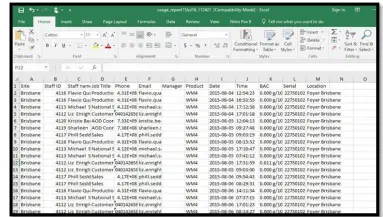 13 Рахунак
13 Рахунак
У раздзеле ўліковага запісу вы можаце ўсталяваць свае кантактныя дадзеныя і змяніць пароль.
Аўтарызаваныя спецыялісты па тэсціраванні на месцы
Калі вы настроены ў якасці ўпаўнаважанага спецыяліста па тэсціраванні на месцы (AOD) у AlcoCONNECT, будуць паказаны ініцыялы вашага тэхніка. Іх трэба ўвесці ў праграму тэсціравання на месцы, каб мець магчымасць сінхранізаваць даныя тэставання з AlcoCONNECT.
Наладзьце справаздачы па электроннай пошце
- Справаздачы пра дзейнасць алкотэстэра, наркаманаў, тэсціраванне на месцы і дзейнасць персаналу
можна адпраўляць вам па электроннай пошце да 3 раз у дзень. - Вы павінны выбраць гадзінны пояс, каб электронны ліст быў атрыманы ў патрэбны час.
- Выберыце, якую справаздачу вы хочаце наладзіць, з дапамогай выпадальнага меню

- Затым выберыце дні і час, калі вы хочаце атрымаць справаздачу па электроннай пошце
- Націсніце кнопку Захаваць

Статус дакумента: ВЫДАНА
Старонка 28 з 28
Версія: 12
Некантраляваны дакумент пры друку
Дакументы / Рэсурсы
 |
Тэхналогія Alcolizer AlcoCONNECT Data Management System [pdfКіраўніцтва карыстальніка AlcoCONNECT, сістэма кіравання дадзенымі AlcoCONNECT, сістэма кіравання дадзенымі, сістэма кіравання |



